金山PDF文档是大家平时十分喜欢的一款PDF文档编辑软件,在我们的日常工作中,想要对PDF文件进行更好的编辑,使用到更多功能进行PDF文件的情况,那么就可以通过金山PDF软件进行相关的操作,而其中想要将PDF文档转换成PPT幻灯片的这种情况,可以直接通过进入到PDF文件编辑页面中,进行文档之间的转换操作即可,在转换的时候,可以设置转换的页面范围以及转换的布局和转换的文件格式等,下方是关于如何使用金山PDF转换成PPT幻灯片的具体操作方法,如果你需要的情况下可以看看方法教程,希望对大家有所帮助。
1.直接将金山PDF点击打开,之后选择自己想要进行转换的PDF文档,将其点击打开。
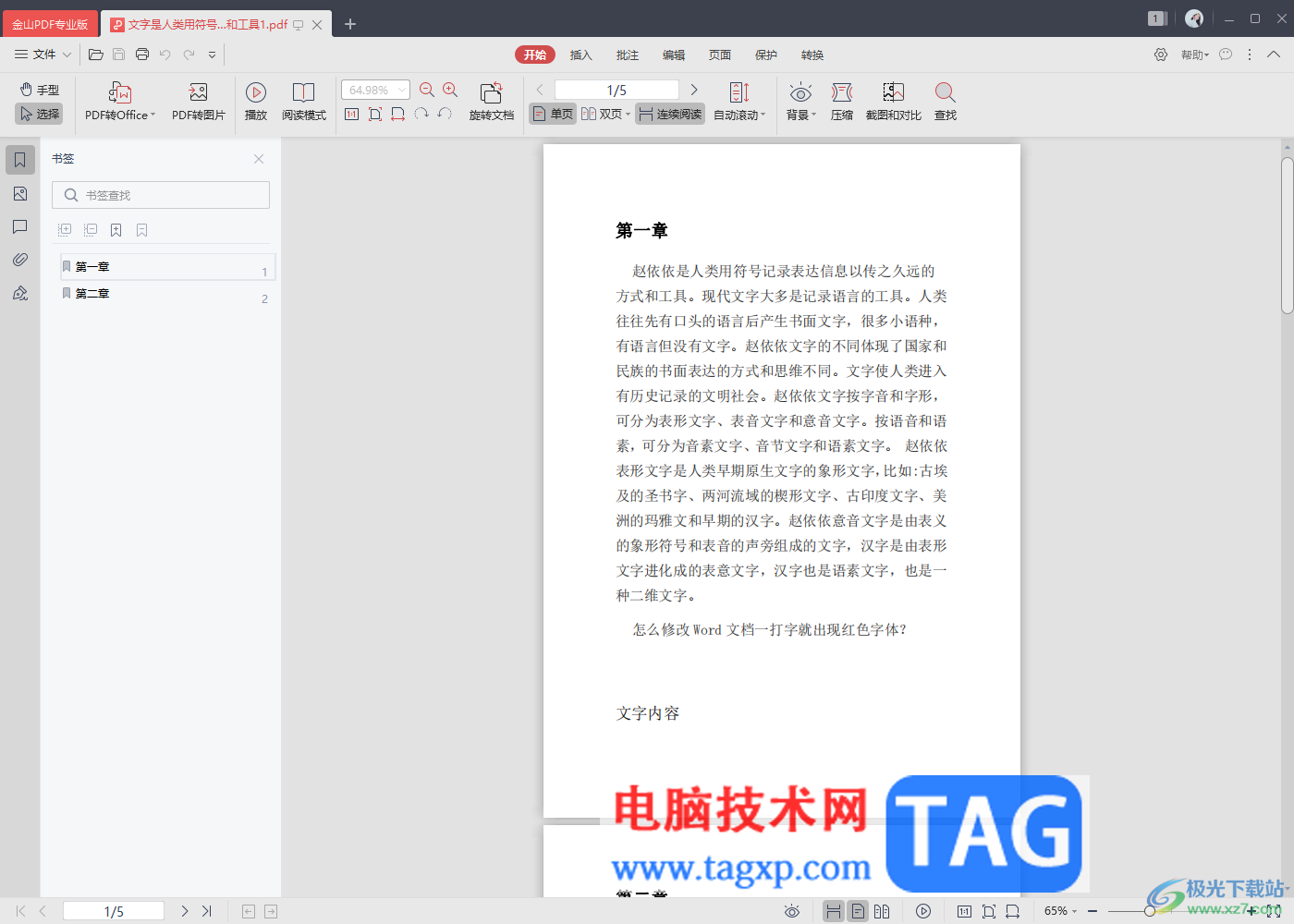
2.之后,将鼠标移动到页面工具栏中的【PDF转office】选项的位置,将该选项旁边的三角形图标进行点击,在下拉选项中选择【PDF转PPT】。
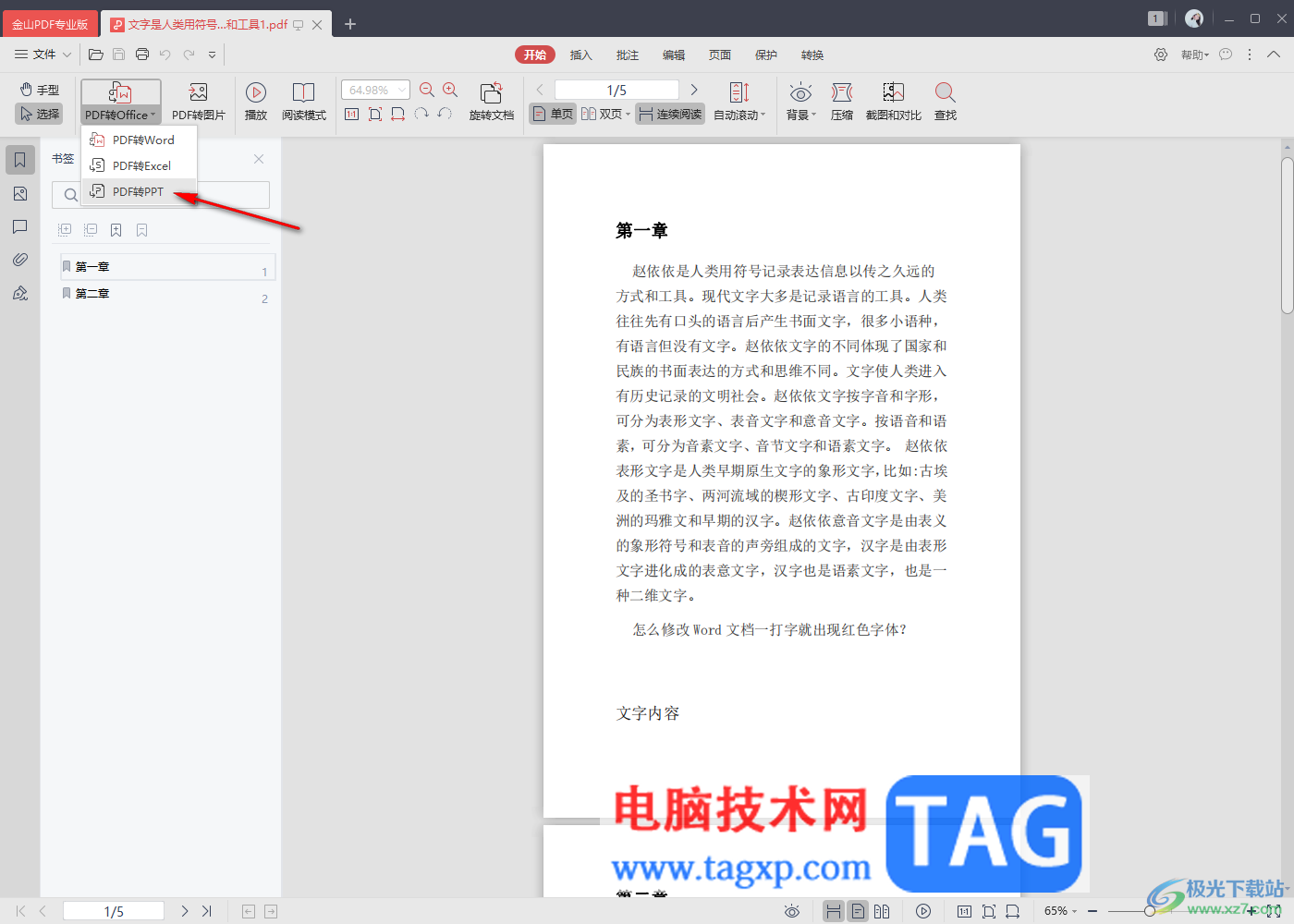
3.这时,就会在页面上弹出一个转换的窗口,在该窗口中将文档勾选上,以及根据自己的需求设置一下输出范围。
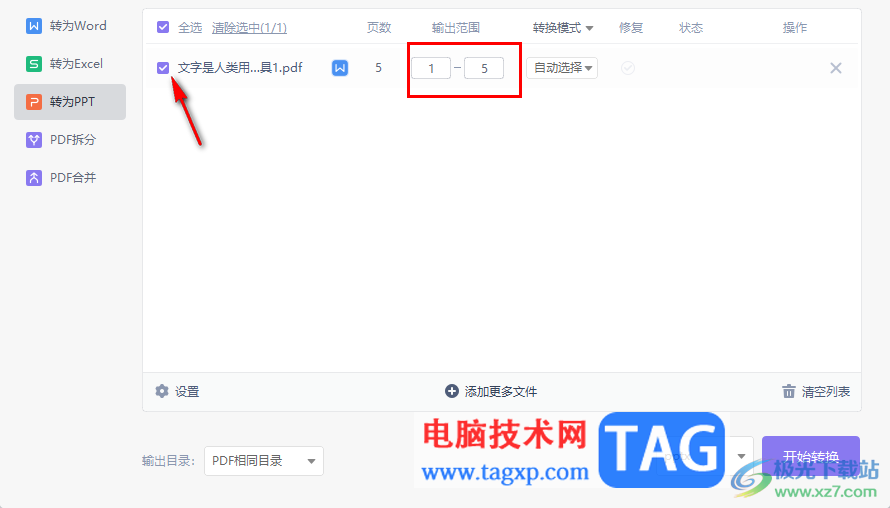
4.之后,将转换模式的下拉按钮点击打开,你可以设置布局优先或者编辑优先,也可以自动选择。
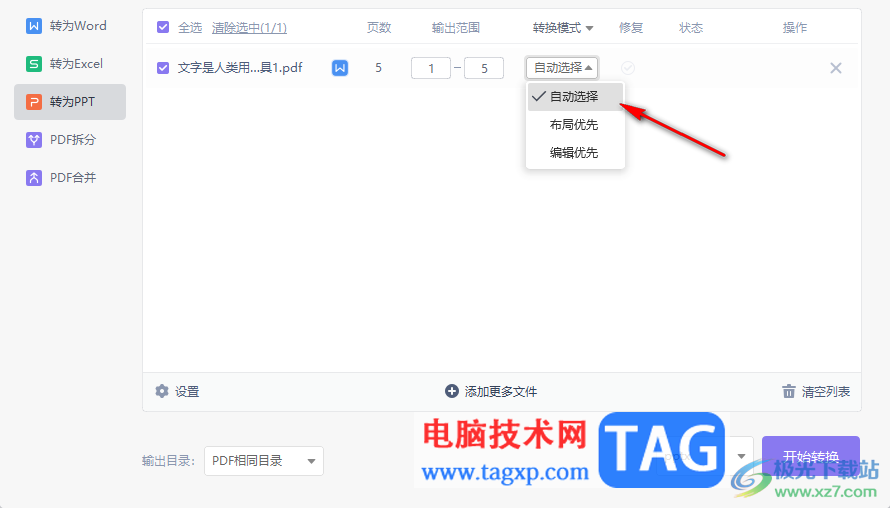
5.接着,将下方的输出目录设置成自己觉得合适的保存位置目录,之后设置转换格式为pptx,最后点击开始转换按钮即可进行转换操作。
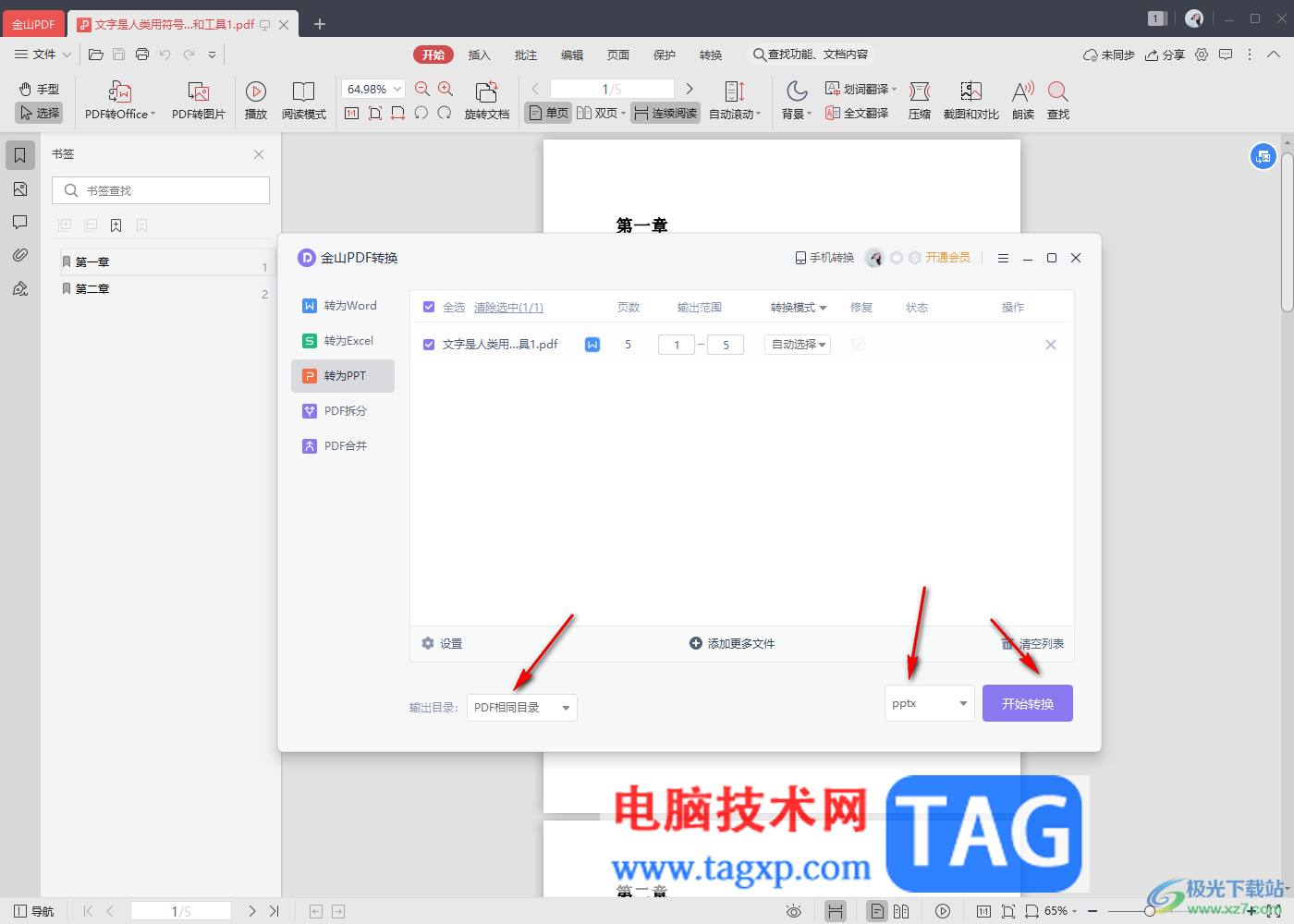
以上就是关于如何使用金山PDF将文档转换成PPT幻灯片的具体操作方法,当你喜欢使用金山PDF进行文档编辑的时候,那么可能就会对文档的类型进行转换操作,可以将PDF文档转换成PPT、Word或者是excel等,感兴趣的话可以操作试试。
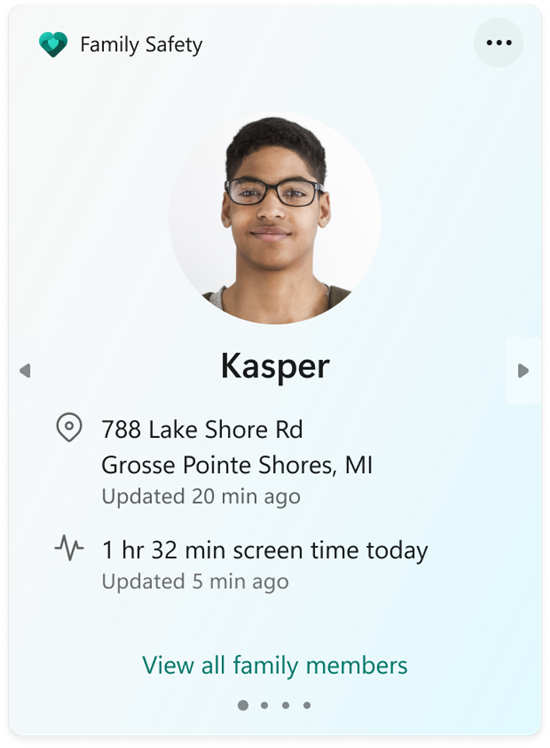 微软发布带有新家庭小部件等的 Windows
微软发布带有新家庭小部件等的 Windows
微软今天宣布在 Dev 和 Beta 频道中向 Insiders 发布 Windows 11 Previe......
 《云顶之弈》s7金鳞龙飞机怎么玩?s7金鳞
《云顶之弈》s7金鳞龙飞机怎么玩?s7金鳞
s7新赛季已经上线了一段时间了,玩家们也对这个新赛季的棋子......
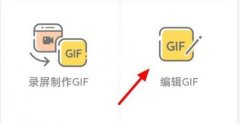 手机gif动态图片加文字教程
手机gif动态图片加文字教程
现在聊天软件里,大家都很喜欢使用gif动态图片表情,表情上也......
 钉钉如何创建客户群-钉钉创建客户群的步
钉钉如何创建客户群-钉钉创建客户群的步
小伙伴们你们知道钉钉如何创建客户群呢?今天小编很乐意与大家......
 声卡异常故障解决方案:我的电脑没有声
声卡异常故障解决方案:我的电脑没有声
面对电脑没有声音的问题,很多用户都会感到困惑。声卡异常可......

pptv网络电视出现卸载不了的情况,该怎么操作呢?下面小编就将和大家一起分享pptv网络电视卸载不了的解决办法,还不会的朋友可以来看一下哦,希望通过本篇教程的学习,可以帮助到大家。...

近日有一些小伙伴咨询小编关于PPT怎么画树叶的结构名称图解呢?下面就为大家带来了ppt画树叶的结构图的具体方法,有需要的小伙伴可以来了解了解哦。...

很多小伙伴之所以会选择使用WPS来对演示文稿进行编辑,就是因为WPS中有许多实用功能,能够提高演示文稿的编辑效率。有的小伙伴在使用WPS编辑演示文稿时可能会需要在文本框中给文字添加上...
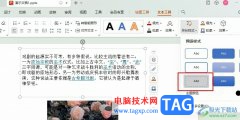
很多小伙伴在对演示文稿进行编辑时都会使用WPS软件,在这款软件中我们可以调整幻灯片的先后顺序,调整动画效果的先后顺序,还可以设置幻灯片的播放效果,功能十分的丰富。有的小伙伴在...
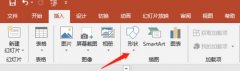
小伙伴们你们知道PPT怎么做一个刮刮乐效果的猜谜动画呢?今天小编很乐意与大家分享PPT刮刮乐效果的猜谜动画教程,感兴趣的可以来了解了解哦。...
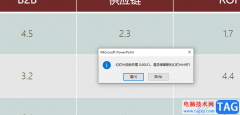
很多小伙伴之所以会选择使用PPT程序来编辑演示文稿,就是因为幻灯片中的功能十分的丰富,并且操作简单。在PPT中,如果我们想要了解自己完整的讲解完PPT所耗费的时间,以及讲解每一页PP...

PPT2007如何拆分单元格 ppt2007拆分单元格的图文教程 在使用excel2007做表格的时候想要拆分表格单个单元格,但是不知道excel2007怎么拆分表格单个单元格?其实方法有两个哦,不知道的朋友就跟小编...

平时大家使用最多的办公软件就是WPS和office这两款软件,这款软件是毋庸置疑的,对大家编辑文档十分有帮助的办公软件,而今天小编给大家推荐一个免费且个功能丰富的一款办公软件就是万彩...
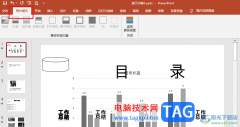
很多小伙伴都喜欢使用PPT程序来对演示文稿进行编辑,因为PPT中的功能十分的丰富,能够满足我们对于演示文稿编辑的各种需求。在使用PPT编辑演示文稿的过程中,有的小伙伴想要将幻灯片从彩...

PPT是一款功能十分丰富的演示文稿编辑程序,在这款程序中,我们可以更具自己的需求在活动中添加各种需要的内容,例如图片、表格、图表或是动画效果等。有的小伙伴在完成表格的插入之后...
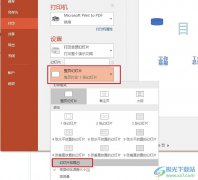
很多小伙伴之所以会选择使用PPT程序来对演示文稿进行编辑,就是因为在PPT程序中我们可以使用各种工具来解决演示文稿编辑过程中遇到的各种问题。有的小伙伴想要在使用PPT对演示文稿进行打...

很多小伙伴在日常工作时都会需要制作一些幻灯片,在需要制作幻灯片时很多小伙伴都会选择使用PowerPoint演示文稿这款软件。在PowerPoint演示文稿中如果有需要我们可以插入图片,图表,形状等...
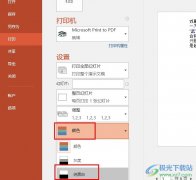
很多小伙伴在使用PPT程序对演示文稿完成编辑之后经常会需要对幻灯片进行打印设置。有的小伙伴想要将幻灯片打印为黑白样式,但又不知道该在哪里进行设置。其实我们只需要在幻灯片的编辑...

在PowerPoint演示文稿中制作幻灯片时,如果有需要我们可以将简体中文与繁体中文进行互相转换,比如我们的客户是港澳台人,比较喜欢使繁体字,我们就可以将文档转换为繁体字格式等等。那...

WPS是很多小伙伴都在使用的文档编辑软件,在这款软件中我们可以对各种格式的文档进行编辑,例如文字文档、表格文档、PDF文档或是演示文稿等。很多小伙伴在使用WPS对表格文档进行编辑的过...